
- Автор John Day [email protected].
- Public 2024-01-30 11:51.
- Последнее изменение 2025-01-23 15:05.

Нам было интересно, как сделать волшебный шар 8 без волшебного шара 8, поэтому мы решили сделать его с помощью платы Arduino, это руководство расскажет вам, как сделать рабочую доску, а также его можно настроить под любые высказывания, которые вы хотите..
Шаг 1. Сбор материалов
1. Вам понадобится плата Arduino Red Board.
2. Программное обеспечение Arduino с
3. 2 синих, 3 желтых, 3 зеленых, 3 белых, 1 серый, 1 фиолетовый, 2 красных провода.
4. Жидкокристаллический дисплей.
4. 1 потенциометр
5. 1 датчик наклона
6. Резистор 10 кОм, резистор 220 Ом
7. 1 макет
8. 3 желтых, 1 синий перемычки.
Шаг 2: создание доски
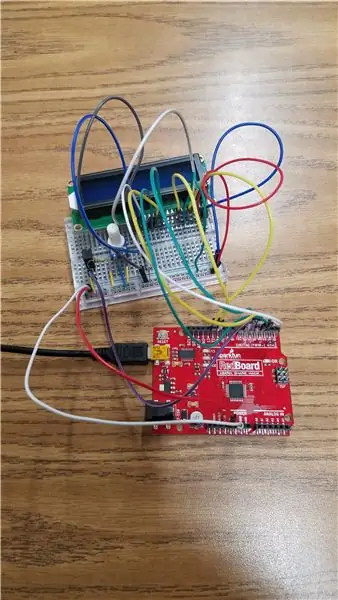
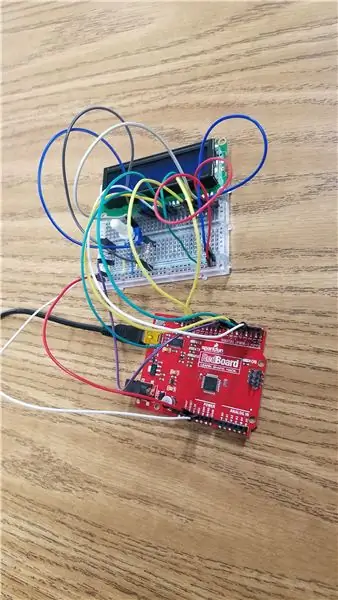
1. Начните с Arduino и макета.
2. Возьмите два провода и подключите их к заземлению и порту 5В на ардуино. Затем возьмите другой конец проводов и подключите его к макетной плате, подключив 5 В к плюсу (красный) и заземлению к минусу (черный). Это должно быть сделано в левом верхнем углу макета и в первых двух рядах.
3. Внизу слева отправьте два провода: положительный и отрицательный в ряд i, причем отрицательный провод является самым нижним проводом, а красный провод находится над ним.
4. Вставьте два провода в Arduino на 12 и 11, а затем подключите другой конец к макетной плате. Вы берете тот, который вы подключили к 12, и помещаете его в строку i и четвертый столбец внизу. Провод, который вы подключили к 11, идет прямо над другим проводом и должен быть в строке i (5-й столбец снизу).
5. Получите еще четыре провода для подключения к Arduino. Подключите провода к портам 2, 3, 4, 5 и 6. Порт 5 идет к (11-й порт макета снизу в строке i). 4 порт идет к (12 порт макета снизу в строке i). Третий порт подключается к (13-й порт снизу на макетной плате в строке i). 2-й порт идет к (14-й порт макета снизу в строке i). Провод в 6-м порте идет к ряду А, а четвертый столбец формирует верх.
6. Возьмите один провод и подключите его к макетной плате в положительном месте, как на шаге 2, а другой конец подключите к ряду столбца 3. Напротив него будет 4 штырька датчика наклона. Он будет размещен справа от него, так чтобы передняя часть датчика была обращена влево. Он вставлен в столбец 3 строки d. Слева от датчика наклона находится резистор 10 кОм. Верх резистора должен быть коричневым и может быть помещен в столбец 4 строки b. Нижняя часть резистора должна быть золотисто-желтой и может переходить в столбец 8 строки b. Затем слева от резистора проходит провод заземления, идущий от отрицательный порт для размещения столбца 8.
7. Далее идет положительный провод, который идет от строки 10 в положительном порте, а другой конец идет к строке a и столбцу 10. Ниже этого провода помещается в строку b и столбец 11 и идет к столбцу 28 строки i. должен быть еще один отрицательный провод, идущий от отрицательного порта столбца 12, который идет к строке столбца 12. Справа от всех проводов расположен потенциометр с сопротивлением 250 кОм. Первый контакт потенциометра должен быть размещен в строке d и столбце 10. Остальные контакты должны быть ниже, чем в столбцах 11 и 12. В отрицательном порте это провод в столбце 15 и идет в строку i столбца 15. В положительном порте находится резистор 220, золотой конец идет к положительному порту, а оранжевая часть идет в строку столбца 16. В столбце 16 справа от резистора в строке c и столбце 16 перемещайте его в сторону строки. i столбец 16.
8. И последнее, но не менее важное: поместите еще два провода на Arduino в порты 11 и 12. Провод порта 12 идет к макетной плате и подключается к столбцу 27 строки i. Затем провод порта 11 идет к макету в столбце 25 строки i. Последняя деталь - LCD 16X2. Земля ЖК-дисплея должна находиться в нижней части макетной платы, а на верхней части ЖК-дисплея должен отображаться светодиод. ЖК-дисплей переходит к строке j и размещается вверху в столбце 15 вплоть до столбца 30.
Шаг 3: Написание кода
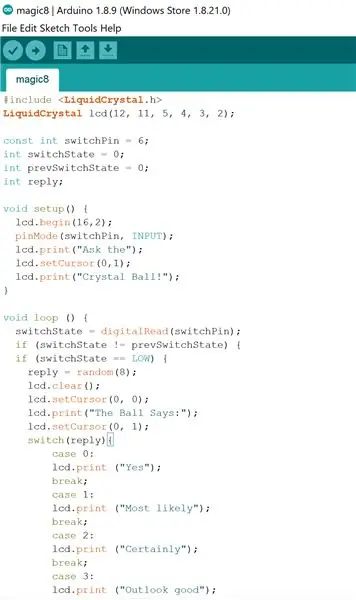
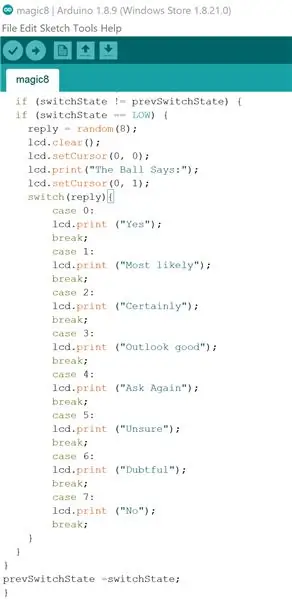
Смотрите изображения для кода, также убедитесь, что вы добавили ЖК-дисплей в свой код на вкладке библиотеки.
После того, как вы написали этот код, загрузите его на свою доску и встряхните, чтобы увидеть свой первый ответ Magic 8 Ball.
Рекомендуемые:
Распознавание лиц на Raspberry Pi 4B за 3 шага: 3 шага

Обнаружение лиц на Raspberry Pi 4B за 3 шага: в этом руководстве мы собираемся выполнить обнаружение лиц на Raspberry Pi 4 с помощью Shunya O / S, используя библиотеку Shunyaface. Shunyaface - это библиотека распознавания / обнаружения лиц. Проект направлен на достижение максимальной скорости обнаружения и распознавания с помощью
Магия иллюзий зеркала бесконечности: 3 шага

Infinity Mirror Illusion Magic: Привет, друзья, давайте сделаем зеркало Infinity, которое является магией иллюзий
Помощь детям с особыми потребностями - Магия Макея Макея: 10 шагов

Помощь детям с особыми потребностями - Магия Макея Макея: Участник Адам пишет: После того, как мы получили 5 наборов Макея Макея на fizzPOP: The Birmingham Makerspace, я должен признать, что я застрял в поисках идей о том, как их использовать. Поэтому я решил использовать их в работе и опробовать их на некоторых аутичных подростках, которых я
Магия оттенка: 4 шага (с изображениями)

Hue Magic: Добро пожаловать, волшебники! Пару месяцев назад я создала маленькую волшебную коробочку с палочкой для своего 3-летнего сына. Когда он коснется коробки палочкой, из коробки начнет излучать свет меняющегося цвета. Когда он видит цвет, который ему особенно нравится, он может
Компьютер + Бумага = Магия: 8 шагов

Компьютер + Бумага = Магия: Почему нужно забыть старое, когда приходит новое. Почему бы нам не объединить их каким-то образом, чтобы создать новые виды объектов, удовлетворяющие одну потребность: потребность в магии. С помощью этой инструкции вы сделаете бумажный компьютер + клавиатуру. Три из
